Microsoft spinge Skype contro Zoom e fa sul serio: Meet Now arriva per tutti, integrato nella barra del menu Start, e non serve neanche un account Skype per usarlo.
Gli aggiornamenti di Windows 10 ormai si susseguono giorno dopo giorno e, a pochissimi giorni dal secondo update semestrale 20H2 October Update, Microsoft ha deciso di rilasciarne un altro, opzionale: il KB4580386, rilasciato soprattutto per correggere alcuni bug ma che include anche una funzionalità nuova non da poco: Meet Now nella barra del menu Start.
Intermezzo promozionale ... continua la lettura dopo il box:

Usufruisci di uno sconto per fare un CONTROLLO DELLA REPUTAZIONE PERSONALE o AZIENDALE [ click qui ]
Meet Now era già stata avvistata in una precedente versione beta di Windows 10, rilasciata solo agli iscritti al programma Insiders. Ora non solo chi è iscritto al programma può aggiornare il sistema operativo per vedere comparire una nuova icona sulla barra del menu Start, in basso a destra. E’ proprio l’icona di Meet Now, dalla quale è possibile avviare una videochiamata con chiunque in pochissimi secondi. La videochiamata avverrà tramite la piattaforma Skype di Microsoft, quindi sarà necessario avere l’app di Skype sul dispositivo per partecipare, anche se non servirà avere un account sulla piattaforma.
Come funziona Meet Now
Quando l’utente fa click sull’icona di Meet Now, sulla barra di Windows 10, si apre una finestrella dalla quale è possibile scegliere tra “Crea una riunione” e “Partecipa ad una riunione“. Nel primo caso verrà generato un link, da condividere con tutti coloro che che vorremo invitare alla chiamata. Nel secondo caso dovremo inserire tale link, che ci è stato inviato da chi ha lanciato la videocall.
Chi non ha Skype sul PC sarà invitato a scaricarlo per partecipare, lo stesso vale se si vorrà partecipare alla videochiamata da un dispositivo mobile Android o iOS: verremo inviati rispettivamente al Play Store o all’App Store per scaricare l’app di Skype.
Meet Now: serve Skype, ma non un account
La cosa molto interessante di Meet Now è che, pur essendo basato sulla piattaforma di Skype, non serve avere un account Skype per usarlo: basta scaricare l’app e inserire il link per partecipare alle videochiamate. Chiaramente, però, si tratta di una mossa strategica di Microsoft che tenta, in questo modo, di spingere Skype sempre di più.
Meet Now, d’altronde, è praticamente identico all’monima funzione offerta da Zoom, altra piattaforma di videoconferenze che è letteralmente esplosa durante i mesi del lockdown. Con il perdurare della situazione di emergenza sanitaria e delle misure di contenimento dei contagi, in particolare lo smartworking, Microsoft è passata all’attacco.
Fonte : https://tecnologia.libero.it/windows-10-arriva-meet-now-col-nuovo-aggiornamento-39985
Che cos’è Riunione immediata e come si utilizza in Skype?
Riunione immediata in Skype permette di configurare facilmente uno spazio di collaborazione e di invitare contatti Skype ma anche amici o familiari che non sono su Skype. I partecipanti possono quindi partecipare facilmente alle riunioni, indipendentemente dal fatto che abbiano un account.
Intermezzo promozionale ... continua la lettura dopo il box:
Come posso creare una riunione in Skype?
Per avviare una riunione è sufficiente accedere a Skype e selezionare il pulsante Riunione immediata 
Come si partecipa a una chiamata con l’invito di riunione immediata?
Puoi usare il nostro link riunione unica per partecipare a una chiamata in Skype facendo clic sul pulsante incontra ora e quindi partecipa a una conferenza. Il link riunione immediata aprirà anche l’app Skype installata su qualsiasi dispositivo. Anche se non sei iscritto, puoi partecipare alla chiamata o alla chat come ospite. Se nel computer non è installato Skype, verrà aperto Skype per il Web. I browser supportati per Meet Now sono Microsoft Edge, l’ultima versione di Chrome e Safari. È anche possibile installare Skype sul dispositivo .
Se non si può o non si vuole consentire l’accesso al microfono e alla fotocamera, è anche possibile partecipare a una chiamata solo per ascoltare (usando solo Skype for Web ). Fare clic sul collegamento incontra ora, quindi selezionare blocca o non consentire se Skype chiede l’autorizzazione per l’uso della videocamera e del microfono. Quindi, fare clic sul pulsante continua senza audio o video per partecipare alla chiamata. Tieni presente che gli altri partecipanti non ti sentiranno o visualizzeranno il video, ma comparirai nell’elenco dei partecipanti e potrai usare la chat.
Cosa posso fare durante una riunione?
Durante una riunione è possibile:
A – Aprire chat recenti.
B – Visualizzare i partecipanti alla chiamata.
C – Condividere il collegamento Riunione immediata.
D – Avviare la registrazione della chiamata.
E – Attivare o disattivare il microfono.
F – Attivare o disattivare il video.
G – Terminare la chiamata.
H – Aprire la conversazione.
Alzo la mano per porre una domanda.
J – Inviare una reazione alla chiamata.
K – Visualizzare Altre opzioni.
Posso ancora accedere alla chat di Riunione immediata dopo la riunione?
Il collegamento Riunione immediata è accessibile ogni volta che ne hai bisogno. Conserveremo le registrazioni delle tue chiamate per 30 giorni e i contenuti multimediali condivisi in chat ancora più a lungo. Riunione immediata in Skype è l’ideale per conferenze telefoniche, webinar o colloqui di lavoro.
Qual è la differenza tra Riunione immediata e le chat di gruppo?
- Le chat di Riunione immediata possono essere configurate e condivise rapidamente eseguendo altri due semplici passaggi. Tuttavia, tutte le nuove chat di Riunione immediata avranno inizialmente lo stesso titolo e la stessa immagine del profilo. Tocca o fai clic sull’intestazione della chat nella riunione e seleziona il pulsante Modifica
per rinominarla e aggiungere un’immagine del profilo.
- Le chat di gruppo sono personalizzate sin dall’inizio in quanto è necessario scegliere un nome per il gruppo e selezionare i partecipanti prima di crearlo.
Vuoi saperne di più?
Prova Skype senza un account Skype
Come si installa Skype?
Come posso trovare nuovi contatti in Skype?
Come posso inviare un messaggio istantaneo?
Come posso cambiare le impostazioni di Skype?



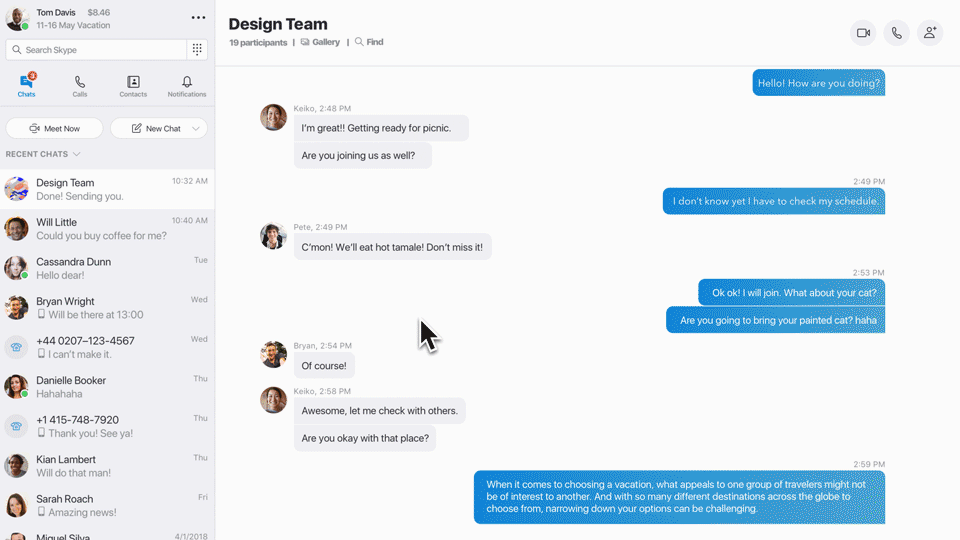
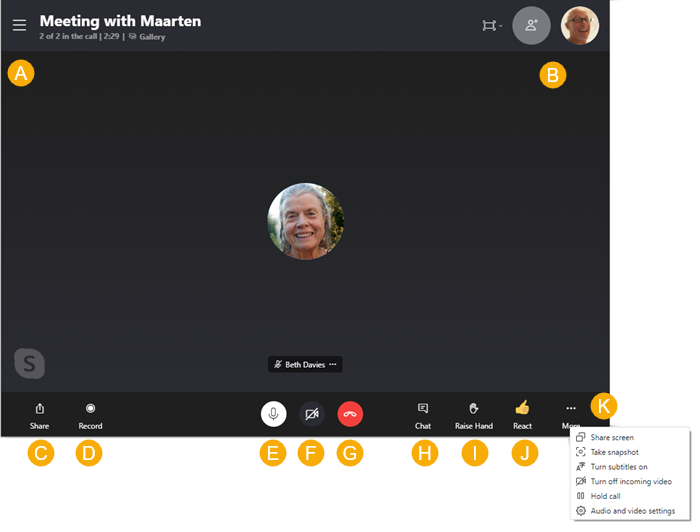
 per rinominarla e aggiungere un’immagine del profilo.
per rinominarla e aggiungere un’immagine del profilo.







